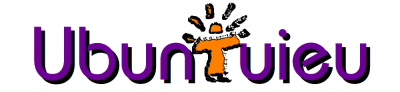skip to main |
skip to sidebar


Pesquisar este blog
Popular Posts
-
Aqui estão os passos para instalar o pacote usando BURG PPA do Launchpad. 1. Insira estas linhas no / etc / apt / sources.list deb ht...
-
WYD: http://wyd.ongame.com.br Crie uma conta, precisa do número do cpf, portanto se vc não tem, peça a quem tenha para criar uma conta pr...
-
hoje vou postar aqui um tutorial de como baixar vídeos do youtube usando apenas o firefox, primeiro você tem que aumentar o cache do firefox...
-
O que é o LibreOffice ? LibreOffice é um pacote de produtividade de escritórios totalmente funcional e disponível gratuitamente. Seu...
O que a palavra Ubuntu significa?
Ubuntu é uma antiga palavra africana que significa algo como "Humanidade para os outros" ou ainda "Sou o que sou pelo que nós somos". A distribuição Ubuntu trás o espírito desta palavra para o mundo do software livre.
"Uma pessoa com Ubuntu está aberta e disponível aos outros, assegurada pelos outros, não sente intimidada que os outros sejam capazes e bons, para ele ou ela ter própria auto-confiança que vem do conhecimento que ele ou ela tem o seu próprio lugar no grande todo." -- Arcebispo Desmond Tutu em Nenhum Futuro Sem Perdão (No Future Without Forgiveness).
Eu e o ubuntu, ubuntuieu
Quem sou eu? Eu sou cara que se acha normal, mas usa linux, acredita em Deus, vai a Igreja, ajuda em um projeto de educação popular, sou casado, tenho duas filhas, um neto, sou Franciscano, por isso o "T" do logo é diferente, ele lembra um frade com os braços abertos, nasci no Rio de Janeiro, lá em Madureira, já faz um tempinho foi em 1964, gosto de jogar RPG, passo bastante tempo no pc, e minha maior meta é um dia estar Diante do Meu Salvador Jesus Cristo.
Minha ideia e contar apenas coisas que acontecem com essa gente lelê da cuca que teima em usar linux no computador de casa, como eu, e de quebra algumas coisinhas sobre software livre, seja linux ou não, quero reproduzir crônicas sentimentais mesmo, sem essa de ficar só dando dicas e colando tutoriais, afinal quem gosta de liberdade também tem sentimentos, principalmente claustrofóbicos. “Se fazes questão das janelas, segure-as que estou a derrubar as paredes!!!!!”
Completando o quadro postarei artigos sobre inclusão social, projetos sociais voltados para educação popular, tecnologias de baixo custo e manifestações populares sem cunho eleitoral, em fim um pouco de tudo em que eu meto o nariz constantemente, nos vemos por aqui, sejam bem vindos!!!
Abraços fraternos a todos
Paz e bem,
Total de visualizações de página
Ubuntuieu no Facebook
Seguidores
Labels
- #ubuntu-centroamerica (1)
- 12.04 (1)
- 2012 (1)
- Abiword (1)
- acidente (1)
- Africa do Sul (1)
- Álgebra (1)
- Alienação (1)
- alienígenas (1)
- ano novo (1)
- anos 80 (1)
- audacious (1)
- banda larga (2)
- banners animados (1)
- barato (1)
- base (2)
- bissetriz (1)
- blogs (1)
- Boa Nova (1)
- boas festas (1)
- broffice (1)
- build (1)
- Burg (1)
- cache (1)
- calc (1)
- Cálculo (1)
- calor (1)
- Caxias (1)
- CC (1)
- centro (1)
- cheat's (1)
- Chile (1)
- chrome (1)
- chromium (2)
- cidadania (1)
- código aberto (3)
- colisão (1)
- compartilhe (1)
- conexão fácil (1)
- configuração ubuntu (2)
- configurações (1)
- conhecimento (1)
- COPYLEFT (1)
- cotas (1)
- CREATIVE COMMONS (2)
- criando gifs animados (1)
- cursorlibre (1)
- customização (1)
- desktop (1)
- devede (1)
- diferencial (1)
- Dock (1)
- documentário (1)
- docx (1)
- download (1)
- draw (1)
- driver (1)
- DSL (1)
- Duque de Caxias (1)
- dvd (1)
- easyoffice (1)
- Economia (1)
- edição de imagem (1)
- editor de vídeo (1)
- edubuntu (1)
- Educação e Inclusão Digital (2)
- educadores (1)
- Egito (1)
- Emesene (1)
- ensino (1)
- escolha (1)
- espirito livre (1)
- estratégia (1)
- evolução (1)
- fale na rua (1)
- fedora (1)
- feliz natal (1)
- ferramentas do sistema (1)
- filmes (1)
- filmes geeks (1)
- firefox (2)
- física (1)
- flisol (1)
- fontes (2)
- fontes no ubuntu (2)
- Fotoxx (1)
- free software (5)
- freedom fighter (1)
- fsf (1)
- Funções (1)
- futebol (1)
- games ubuntu (1)
- geeks (1)
- GeoGebra (1)
- geometria (2)
- geometria espacial (1)
- getulio vargas (1)
- gimp (1)
- GNOME (1)
- gnome 3 (1)
- GNU Linux (2)
- GNUGRAF (2)
- gnumerics (1)
- gobuntu (1)
- google (1)
- gravação (1)
- grub (1)
- grub2 (1)
- gwibber (1)
- hardware (1)
- Heroes of Newerth (1)
- HostGator Brasil (1)
- id card (1)
- identidade (1)
- ilha da páscoa (1)
- impress (1)
- inclusão (1)
- Indignação (1)
- infinito (1)
- inkscape (1)
- interface (1)
- internet (1)
- internet explorer (2)
- iso (1)
- java (1)
- jogo (1)
- jogo educacional (1)
- John Maddog Hall (1)
- justiça (1)
- koffice (1)
- Kon Tiki (1)
- kubuntu (3)
- liberdade (2)
- LibreOffice (2)
- lineduc (2)
- Linus (2)
- linux (18)
- livre (1)
- livros (1)
- login (1)
- lubuntu (1)
- lúdico (1)
- mandriva (1)
- Markus Hohenwarter (1)
- matemática (3)
- mdc (1)
- memorabilia (1)
- microsoft (1)
- mmc (1)
- MMORPG'S (1)
- Moais (1)
- mouse (1)
- mozilla (1)
- multiplayer (1)
- nautilus (1)
- navegação (1)
- nerd (1)
- nostalgia (2)
- novidades (1)
- Nvidia (1)
- ODF (1)
- office (2)
- office 2007 (1)
- office 2010 (1)
- ogg (1)
- ônibus (1)
- Openshot (1)
- opensource (3)
- Pangolim (1)
- parceria (1)
- partículas (1)
- partilhar (1)
- piada (1)
- pirata (1)
- PiTiVi (1)
- player linux (1)
- poesia (1)
- programas (1)
- quarks (1)
- quociente (1)
- radical (1)
- Rapanui (1)
- relatividade (1)
- Religião (1)
- resolução (1)
- resolução de tela (1)
- revolution OS (1)
- Ribbon (1)
- rpg's no linux (1)
- são francisco de assis (1)
- segurança (3)
- seleção (1)
- SERPRO (2)
- seven (1)
- shotwell (1)
- sistemas operacionais (1)
- SL-RJ (1)
- slideshow linux (1)
- social (1)
- sociedade (1)
- software (1)
- software livre (12)
- solidariedade (1)
- som iniciar (1)
- sorria (2)
- sprace game (1)
- Stallman (1)
- suporte (1)
- tecnologia (1)
- tela (1)
- tela inicial (1)
- terminal (2)
- the code linux (1)
- totem (1)
- trabalho (1)
- transito (1)
- trapezoide (1)
- ttf (1)
- tweak (1)
- ubuntu (18)
- Ubuntu 11.10 (2)
- ubuntu id (1)
- ubuntu studio (1)
- ubuntu Tweak (1)
- UniRio (1)
- Unity (2)
- velha informática (1)
- velox (1)
- vida de suporte (1)
- vídeo (2)
- vírus (1)
- winamp (1)
- windows (4)
- writer (1)
- xubuntu (2)
- youtube (1)